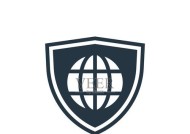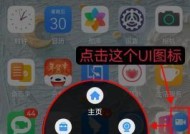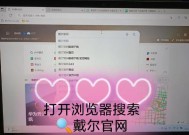电脑突然没声音了怎么办?音频问题如何解决?
- 电子设备
- 2025-04-06
- 5
- 更新:2025-03-26 22:56:01
电脑作为现代工作、学习和娱乐不可或缺的工具,音频问题无疑会严重影响用户的使用体验。有时候,当我们开启电脑,突然发现没有声音,这时该怎么办?本文将针对这一问题进行深入分析,给出详细的诊断及解决方案,帮助您迅速恢复电脑的音频输出功能。
一、检查基本音频设置
开始解决声音问题之前,我们需要确认是否是软件设置导致的。请按照以下步骤操作:
1.确认静音设置:点击桌面右下角的声音图标,查看是否有静音或音量被调至最小的情况。
2.检查音量控制选项:打开声音设置,确认是否选择了正确的播放设备作为默认设备。在一些多设备的电脑上,可能会有多个输出选项。
3.软件内音频设置:打开正在使用音频输出的应用程序,如浏览器、音乐播放器等,检查是否在软件内部设置了静音或音量问题。
4.系统声音属性:进入控制面板,选择“硬件和声音”中的“声音”,在播放标签页中查看是否有设备被禁用。

二、音频驱动检查与更新
音频驱动是连接硬件与软件的重要桥梁,驱动问题可能导致无声现象。
1.驱动检查:进入设备管理器,查看声音、视频和游戏控制器下是否有设备带有黄色感叹号。如果有,可能是驱动出错。
2.更新驱动程序:
可以通过Windows的设备管理器右键点击带有问题的设备,选择“更新驱动程序”进行自动搜索更新。
或者前往官方网站下载并安装最新的驱动程序。

三、检查硬件连接
对于台式机用户,检查连接线可能是一个容易忽略但非常重要的步骤:
1.插头检查:确保扬声器或耳机的插头已经正确插入电脑的音频输出端口(通常为绿色端口)。
2.内置扬声器故障:如果使用的是内置扬声器,请尝试外接扬声器或耳机排除故障。
3.扬声器测试:可以在控制面板的声音设置中测试扬声器,查看是否能够听到声音提示。
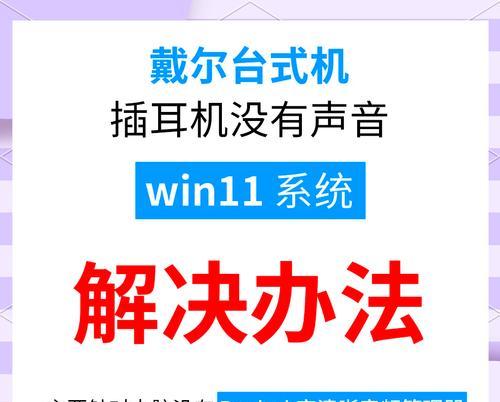
四、系统故障排查
操作系统出现故障,有时也会导致音频问题:
1.故障排除工具:使用Windows内置的故障排除工具,选择硬件和设备进行检查。
2.系统还原:如果近期有对系统进行修改,可以尝试进行系统还原,恢复至问题出现之前的状态。
五、硬件故障可能性
若以上步骤都无法解决问题,很可能是声卡或主板上音频相关部分的硬件故障。
1.诊断软件:使用专业的硬件诊断软件检测声卡或其他音频输出硬件是否正常工作。
2.专业维修:若确定为硬件损坏,则需要联系电脑制造商或专业维修服务进行维修或更换。
六、其他可能的原因和解决办法
1.系统更新导致问题:有时系统更新可能会暂时影响音频设备。如果问题出现在更新后,请查看是否有相关的回滚选项。
2.声卡故障:如果声卡出现故障,更换声卡设备或寻求专业维修服务是必要的。
3.耳机或扬声器问题:确认所用的耳机或扬声器在其他设备上工作正常。
七、和建议
音频问题在电脑使用中并不少见,但通过以上步骤的逐一排查和解决,大部分问题都可以得到有效的处理。在日常使用中,定期检查并更新音频驱动、保持系统软件的更新,以及注意电脑使用环境的保护,都是预防音频问题的有效措施。如遇到超出自己能力范围的问题,则应及时寻求专业技术支持,以避免对设备造成进一步损坏。
希望本文能够帮助您解决电脑突然没声音的状况,恢复您的电脑音频输出功能,并为您提供今后在遇到类似问题时的处理方法。